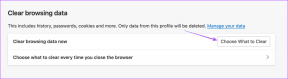Como aumentar o zoom em fotos e vídeos no Chrome
Miscelânea / / December 02, 2021
Você é um viciado em fotos ou apenas adora assistir imagens de gatos bonitos online? Imgur e Reddit são dois lugares na internet para satisfazer seu apetite diário por imagens fofas. Mas, você já se sentiu ao usar esses sites que você está passando um pouco mais de tempo em algum lugar? NÃO? Eu vou te dizer. Para ver as imagens ampliadas, você precisa clicar na imagem e ir para uma nova página. Sim, isso pode levar apenas meio segundo ou mais de um segundo, dependendo da velocidade da sua rede. Mas, ainda é uma perda de tempo carregar uma nova página para ver as imagens em sua visualização completa. Então, vou mostrar a você hoje uma maneira de cortar esse trabalho extra e economizar algum tempo enquanto você navega nesses sites.

Vou mostrar a você uma extensão do Chrome que vai ampliar as imagens apenas passando o cursor sobre ela. E não apenas imagens, mas também vídeos. Então, sem mais delongas, vamos nos aprofundar.
Hover Zoom Plus
A extensão que vamos usar é chamada
Hover Zoom +. Ele amplia imagens, GIFs e vídeos quando o cursor é colocado sobre o link que contém a imagem ou a imagem real. Antes de falar sobre a extensão, vamos examinar um pouco a história.A História das Trevas: Portanto, Hover Zoom + é a versão gratuita de malware de código aberto do HoverZoom. HoverZoom foi a primeira extensão a trazer este conceito para visualizar imagens em sua forma ampliada em 2013. Ele se tornou popular desde o dia em que foi carregado na Chrome Web Store. Com mais de 700.000 usuários, o HoverZoom comandava a loja virtual. Até que, por ganância, o desenvolvedor colocou um script para substituir links de anúncios por seu próprio código de afiliado e também começou a roubar dados do usuário. Bem, todo mal tem que acabar. E aqui, a própria fonte acabou com o mal. O desenvolvedor removeu a extensão da loja da web. Leia o história completa aqui.
Não se preocupe com o Hover Zoom +. É limpo e floresce todos os dias. Além disso, é código aberto. Agora, vamos ver o que isso tem para nós.
Amplie imagens e GIFs
Hover Zoom APENAS amplia a imagem que tem um link de âncora apontando para o URL da imagem. Quando você passa o cursor sobre uma imagem e se o cursor se transforma em uma mão, a imagem tem um link de âncora enrolado em torno dela. Portanto, o script realmente usa esse link de âncora para mostrar a visão completa da imagem. Você não poderá aumentar o zoom imagens na Guiding Tech porque nossas imagens não têm um link de âncora apontando para o URL da imagem.
Assim, após instalar a extensão, o script iniciará sua ação. Embora seja necessário recarregar as páginas da web para experimentá-lo na primeira instalação. Suporta a maioria dos serviços da web.

Não apenas as imagens, mas também os links que apontam para uma imagem serão ampliados. Existem plug-ins específicos para cada site que ele suporta. Você pode escolher sempre mostrar imagens de alta resolução. Também afetará as imagens GIF.
Atalhos Práticos
Outro ótimo recurso são os atalhos que podem ser usados quando a imagem é ampliada. Esses atalhos são conhecidos como Teclas de ação permitem que você salve imagens, abra uma imagem em uma nova guia / janela, ative o zoom total e navegue pela galeria de imagens.
Além disso, em uma situação em que você está navegando pelas imagens do Google, o Hover Zoom continuará acionando o zoom quando o cursor estiver sobre uma imagem. Mas você não quer dar zoom em todas as imagens. Então, nesses casos, você pode usar a tecla de ação X para desligar temporariamente o Zoom instantâneo até que a tecla seja mantida pressionada.
Filtrar sites
Digamos que você tenha alguns sites nos quais não deseja que o Hover Zoom funcione. Portanto, você pode simplesmente adicioná-los à lista negra. Ou então você pode fazer o oposto. Basta criar uma lista de permissões dos sites nos quais o Hover Zoom será habilitado.

Zoom Vídeos
Você também pode ampliar vídeos MP4 e WebM. Embora você não tenha opções como reproduzir / parar / avançar ou quaisquer teclas de ação para esses vídeos ampliados. Mais útil ao percorrer resultados de vídeo no Google e no YouTube.

Manter histórico de imagens e vídeos com zoom
Indo para o Opções avançadas você terá a opção de adicionar imagens / vídeos visualizados no histórico do Chrome.

Além disso, se você estiver em um plano de Internet de alta velocidade ilimitado, você pode escolher Pré-carregar imagens ampliadas automaticamente para resultados mais rápidos.
Alternativas?
Imagus é uma extensão semelhante ao Hover Zoom +. Ele também pode ampliar imagens e vídeos. No Imagus, você obtém muito mais poder definindo regras sobre como a extensão deve se comportar para sites específicos.
LEIA TAMBÉM: Como definir níveis de zoom padrão para melhor legibilidade no Chrome e Firefox